51.1.9.3 Klassenzuweisung für komplexe Komponenten wie Tabellen
Der Ansatz aus den vorherigen Abschnitten funktioniert sehr gut für jede Art von Standardkomponente, wie Buttons oder Checkboxen. Aber neben diesen Komponenten, gibt es noch komplexe Komponenten in einer GUI. Diese Komponenten beinhalten Datensätze, welche wir meistens direkt ansprechen sollten, z.B. mit der Elementsyntax von QF-Test. Solche Komponenten können Tabellen, Bäume oder Listen sein. Hierfür müssen wir sowohl der Komponente wie auch den Datensätzen selbst generische Klassen zuweisen. Welche Einzelkomponenten das im Detail sind, wird in den folgenden Abschnitten beschrieben: CustomWebResolver – Combobox, CustomWebResolver – Liste, CustomWebResolver – Tabelle, CustomWebResolver – TabPanel und Accordion, CustomWebResolver – Baum (Tree).
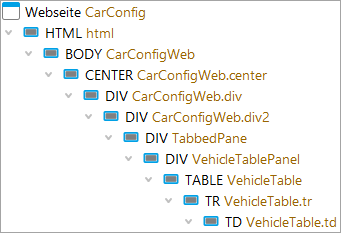 |
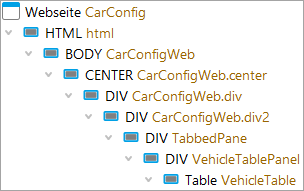 |
| Aktuelle Aufzeichnung | Verbesserte Aufzeichnung |
Unser Beispiel bezieht sich auf die Tabelle, die die Fahrzeuge beinhaltet. Anfangs müssen wir wieder einige Mausklicks bzw. Checks auf die angezeigten Fahrzeuge aufzeichnen. Jetzt erhalten wir eine Aufzeichnung wie diese:
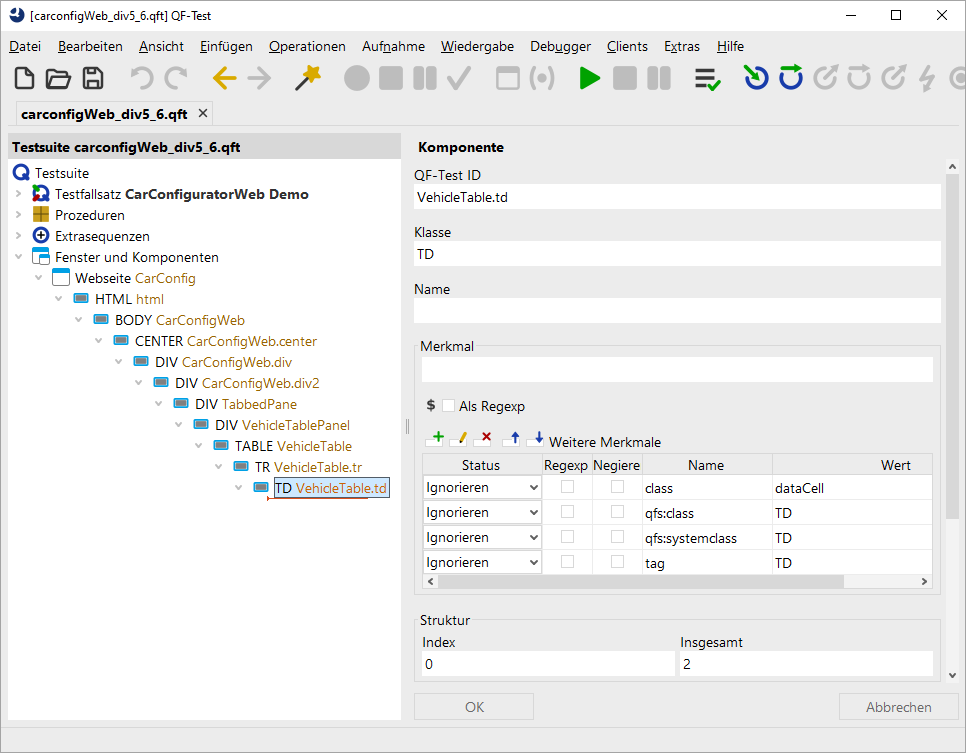
Es wurde ein Klick auf eine TD Komponente, die
unter einer TR Komponente, welche unter einer
TABLE Komponente liegt, aufgezeichnet.
Die aufgezeichnete TD Komponente
beinhaltet auch das weitere Merkmal class
mit dem Wert dataCell. Bei der TR
Komponente steht dort dataRow, bei der
TABLE steht dort dataTable.
Wenn wir nun schrittweise diese Komponenten selektieren und dabei beobachten, welche Komponente im SUT hervorgehoben werden, kommen wir zu folgendem Schluss:
Eine TD Komponente
steht hier für eine Tabellenzelle, eine
TR Komponente steht für eine Tabellenzeile und die
TABLE Komponente steht für die gesamte Tabelle.
Außerdem werden für die korrekte Indexierung über Spaltentitel auch die
Überschriftenzeile sowie die einzelne Überschrift benötigt.
Die ersten drei Komponenten sehen wir uns jetzt näher
an, um diesen eine generische Klassen zuweisen zu können.
QF-Test möchte nämlich für Tabellen genau diese fünf Klassen auflösen, siehe
CustomWebResolver – Tabelle.
Fangen wir mit dem TABLE Knoten an. Hier gibt es wieder
ein class Attribut mit dem Wert
dataTable. Das ist ein klares Zeichen, dass dieser Wert
dataTable eine Tabelle repräsentiert. Nun gehen wir
also wieder zum CustomWebResolver installieren-Knoten und ergänzen
die Kategorie genericClasses um
Table: dataTable.
Nun kommt die Tabellenzeile an die Reihe. Auf der
TR Komponente finden wir wieder das
class Attribut, diesmal mit dem Wert
dataRow. Das ist wiederum ein klares Zeichen.
Jetzt müssen wir also wieder den CustomWebResolver installieren-Knoten anpassen und
ergänzen die Kategorie genericClasses um
TableRow: dataRow.
Anschließend nehmen wir uns die TD Komponente vor.
Auch hier finden wir wieder das
class Attribut, diesmal mit dem Wert
dataCell. Also ergänzen wir wieder die
genericClasses Kategorie des Knotens,
nun um TableCell: dataCell.
Nun möchten wir QF-Test noch bekannt geben, wie die Spaltenüberschriften
zu erkennen sind, damit QF-Test bei der Aufnahme
diese als Textindex verwenden kann. Wieder gibt es das
class Attribut, diesmal mit dem Wert
headerRow für die Überschriftenzeile und headerCell
für die einzelne Spaltenüberschrift. Wir ergänzen wieder die
genericClasses Kategorie des Knotens. Sie lautet nun:
genericClasses: - TableHeader: headerRow - TableHeaderCell: headerCell - TableCell: dataCell - TableRow: dataRow - Table: dataTable - TextField: textfield - Button: button
genericClasses
Der nächste Schritt ist die zuvor aufgezeichneten Komponenten zu löschen, den CustomWebResolver installieren-Knoten auszuführen, die Webseite neuzuladen und die Klicks nochmals aufzuzeichnen.
Als Resultat bekommen wir eine für QF-Test typische Aufzeichnung
eines Elements, wie VehicleTable@Modell&0 (oder
jede andere Zeile, je nachdem was Sie angeklickt haben). Die
aufgezeichneten Komponenten beinhalten nun nur noch eine
Table Komponente ohne weitere Unterkomponenten,
denn diese werden ab jetzt als Elemente von QF-Test behandelt.
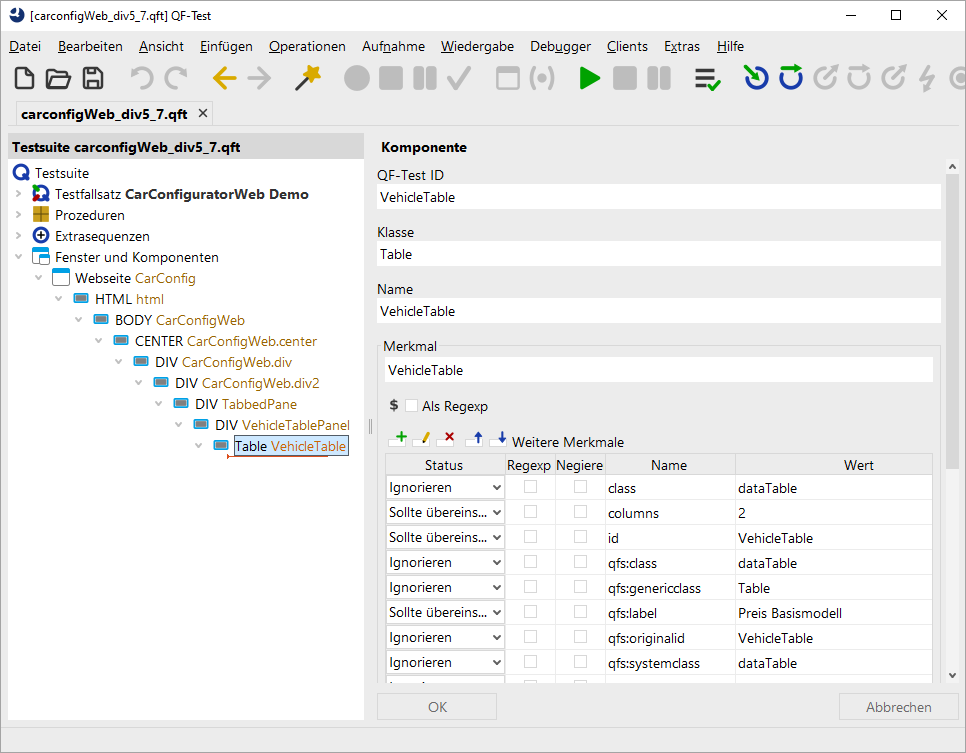
Nachdem wir nun eine komplexe Komponente auflösen konnten, finden Sie eine Beschreibung des weiteren Vorgehens im nächsten Abschnitt.